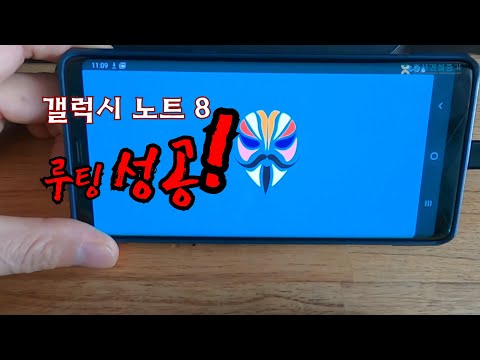
콘텐츠
일부 Galaxy S10 5G 사용자는 무선 충전에 문제가있는 것으로 알려졌습니다. 이 짧은 자습서에서는 Galaxy S10 5G가 어떤 이유로 무선 충전되지 않는 경우 시도 할 수있는 솔루션을 보여줍니다.
진행하기 전에 자신의 #Android 문제에 대한 해결책을 찾고 있다면이 페이지 하단에 제공된 링크를 사용하여 Google에 문의 할 수 있음을 알려드립니다. 문제를 설명 할 때 관련 솔루션을 쉽게 찾을 수 있도록 최대한 자세히 설명해주세요. 가능하다면 어디서부터 시작해야할지 알려주는 정확한 오류 메시지를 포함 해주세요. 이메일을 보내기 전에 몇 가지 문제 해결 단계를 이미 시도한 경우 답변에서 건너 뛸 수 있도록 해당 단계를 언급해야합니다.
Galaxy S10 5G에 대한 실제 수정으로 무선 충전이되지 않음 | 무선 충전이 작동하지 않습니다
Galaxy S10 5G가 무선 충전되지 않고 이유를 모르는 경우 여러 문제 해결 단계를 수행하여 문제의 원인을 식별해야합니다.
S10 5G는 무선 충전이되지 않음 수정 # 1 : 무선 충전 켜기
어떤 이유로 Galaxy S10 5G가 무선 충전되지 않는 경우 수행해야하는 여러 문제 해결 단계가 있습니다. 이러한 단계의 첫 번째 단계는 기본적인 작업이 완료되었는지 확인하는 것입니다. 무선 충전을 활성화하는 것입니다. 기본적으로 무선 충전 기능은 휴대폰을 활성 무선 충전기에 연결하면 자동으로 실행됩니다. 하지만 최근에 일부 설정을 변경했다면 실수로 무선 충전을 사용 중지했을 수 있습니다. 이것이 S10 무선 충전이 작동을 멈춘 이유 일 수 있습니다. 확인하려면 설정> 기기 관리> 배터리> 배터리 설정 (오른쪽 상단의 점 3 개 아이콘)> 고속 무선 충전 활성화.
S10 5G는 무선 충전이되지 않음 수정 # 2 : 무선 Powershare를 켜십시오 (문제가있는 경우).
문제가 Wireless Powershare에 관한 것이며 S10이 Galaxy Buds와 같은 다른 무선 장치를 충전 할 수 없다는 것을 의미하는 경우 먼저 Wireless Powershare가 활성화되어 있는지 확인해야합니다. 무선 충전과 달리 작업을 시작하려면 먼저 Wireless Powershare를 켜야합니다. 다른 장치를 충전하기 전에 먼저 활성화했는지 확인하십시오. 그렇게하려면 화면 상단에서 알림 표시 줄을 아래로 내리고 Wireless Powershare 아이콘을 찾아 탭하여 활성화하면됩니다.
S10 5G에서 무선 충전이되지 않음 수정 # 3 : 충전 포드에서 기기 위치 확인
휴대폰을 충전 포드 가장자리에 너무 가까이두면 전원이 공급되지 않을 수 있습니다. 무선 충전을 최대화하려면 S10 5G 장치가 충전 포드 중앙에 있는지 확인하십시오. 전화기 뒷면의 수신기는 충전기에서 에너지를 전송하거나 수신하기 위해 특정 위치가 필요합니다. 유도 코일이 충전 포드의 좋은 위치에 있지 않으면 무선 충전이 작동하지 않습니다.
S10 5G는 무선 충전이되지 않음 수정 # 4 : 무선 액세서리 확인
이 상황에서 기본적이지만 자주 잊혀지는 문제 해결 단계는 충전 액세서리가 작동하는지 확인하는 것입니다. Galaxy S10 5G 용 공식 삼성 무선 충전기를 사용중인 경우 결함이 없는지 확인하세요. 다른 Galaxy S10 장치를 충전하여 기능을 확인하면됩니다.
공식 삼성 무선 충전기를 사용하지 않는 경우 공식 삼성 Qi 무선 충전기로 전환하는 것이 좋습니다. 가능하지 않은 경우이 충전기가 휴대 전화와 호환되는지 확인하세요. 모든 무선 충전기가 Samsung Galaxy S10 5G에서 작동하는 것은 아닙니다. 삼성이 아닌 무선 충전기를 처음 사용하는 경우 Galaxy S10 5G에서 무선 충전이되지 않는 이유 일 수 있습니다.
호환되지 않는 무선 충전기는 잠재적으로 장치에 손상을 줄 수 있습니다. 호환성이 확실하지 않은 경우 타사 액세서리를 사용하여 기기를 충전 할 위험이 없습니다.
가지고있는 무선 충전기에 결함이 있다고 생각되면 교체하십시오.
S10 5G는 무선 충전 수정이되지 않음 # 5 : 소프트 리셋 수행
Galaxy S10 5G가 여전히 무선 충전되지 않는 경우 다음 조치는 소프트 리셋 또는 강제 재부팅이 도움이되는지 확인하는 것입니다. 방법은 다음과 같습니다. 볼륨 작게 버튼과 전원 키를 동시에 10 초 동안 길게 누릅니다. 또는 기기의 화면이 켜질 때까지.
정기적으로 다시 시작해도 도움이되지 않으면 다음을 시도하십시오.
- 먼저 볼륨 작게 버튼을 길게 누르고 놓지 마십시오.
- 누른 상태에서 전원 키를 길게 누릅니다.
- 두 키를 10 초 이상 누르고 있습니다.
- 두 번째 다시 시작 절차에서는 배터리 팩 제거 효과를 시뮬레이션합니다. 구형 장치에서는 배터리를 분리하는 것이 응답하지 않는 장치를 고치는 데 효과적인 방법입니다. 이 절차를 통해 Wi-Fi 문제가 해결되기를 바랍니다. 그래도 변경된 것이 없으면 다음 제안으로 진행하십시오.
S10 5G는 무선 충전이되지 않음 수정 # 6 : 업데이트 설치
현재 Galaxy S10 5G 무선 충전이 여전히 작동하지 않는 경우 다음으로 할 수있는 일은 소프트웨어가 완전히 업데이트되었는지 확인하는 것입니다. 때로는 Android가 업데이트되지 않으면 버그가 발생할 수 있습니다. 소프트웨어 업데이트가 제공되는 즉시 설치해야합니다. 기본적으로 장치는 자체적으로 업데이트를 설치해야합니다. 이를 변경하는 경우 아래에서 수동으로 업데이트를 확인하십시오. 설정> 소프트웨어 업데이트.
앱도 마찬가지입니다. 모두 완전히 업데이트되었는지 확인하십시오. Google Play 스토어를 열고 업데이트 할 수 있습니다. Play 스토어가 아닌 소스에서 앱을받은 경우 해당 앱도 업데이트되었는지 확인해야합니다.
S10 5G는 무선 충전이되지 않음 수정 # 7 : 시스템 캐시 새로 고침
캐시 파티션 삭제는 일반적으로 눈에 띄는 성능 저하 문제가 있거나 업데이트 후 설명 할 수없는 문제가있는 경우 수행됩니다. Android는 시스템 캐시라는 임시 파일 세트를 사용하여 앱을 빠르게로드합니다. 이 캐시가 손상되거나 문제가있는 경우 기기에 문제가 발생할 수 있습니다. Galaxy S10 5G의 시스템 캐시가 양호한 지 확인하려면 몇 달에 한 번씩 새로 고쳐야합니다. 문제 해결을 위해 오늘 여기서도 수행 할 수 있습니다. 방법은 다음과 같습니다.
- 장치를 끕니다.
- 볼륨 크게 키와 Bixby 키를 길게 누른 다음 전원 키를 길게 누릅니다.
- 녹색 Android 로고가 표시되면 모든 키에서 손을 뗍니다 (Android 시스템 복구 메뉴 옵션을 표시하기 전에 "Installing system update"가 약 30 60 초 동안 표시됨).
- 볼륨 작게 키를 여러 번 눌러 "캐시 파티션 삭제"를 강조 표시합니다.
- 전원 버튼을 눌러 선택합니다.
- "예"가 강조 표시 될 때까지 볼륨 작게 키를 누르고 전원 버튼을 누릅니다.
- 캐시 삭제 파티션이 완료되면 "지금 시스템 재부팅"이 강조 표시됩니다.
- 전원 키를 눌러 장치를 다시 시작하십시오.
S10 5G는 무선 충전이되지 않음 수정 # 8 : 안전 모드에서 실행
Galaxy S10 5G가이 단계에서 여전히 무선 충전이되지 않는 경우 다음 문제 해결 단계는 잘못된 타사 앱으로 인한 것인지 확인하는 것입니다. 새 앱을 설치 한 후 무선 충전 기능이 작동하지 않으면 해당 앱을 삭제 해보세요. 그 후에도 문제가 해결되면 원인을 제거해야합니다. 어떤 앱이 문제를 일으키는 지 확실하지 않은 경우 기기를 안전 모드로 다시 시작할 수 있습니다. 잘못 코딩 된 앱은 때때로 Android를 방해하여 문제를 일으킬 수 있습니다. 안전 모드에서는 모든 타사 앱을 실행할 수 없습니다. 타사 앱이란 기기를 처음 설정 한 후 설치된 앱을 의미합니다. 앱이 소프트웨어와 함께 제공된 원래 앱 세트의 일부가 아닌 경우 타사로 간주됩니다. 장치를 안전 모드로 부팅하려면 :
- 장치를 끕니다.
- 모델 이름 화면을지나 전원 키를 길게 누릅니다.
- 화면에“SAMSUNG”이 나타나면 전원 키에서 손을 뗍니다.
- 전원 키에서 손을 떼 자마자 볼륨 작게 키를 길게 누릅니다.
- 기기가 다시 시작될 때까지 볼륨 작게 키를 계속 누르고 있습니다.
- 화면 왼쪽 하단에 안전 모드가 표시됩니다.
- 안전 모드가 표시되면 볼륨 작게 키를 놓습니다.
- 장치를 충전하고 무선 충전이 작동하는지 확인합니다.
안전 모드에 들어가면 30 분 이상 휴대폰을 충전하고 어떤 일이 발생하는지 확인하십시오.
기기가 정상적으로 충전되면 나쁜 앱이 원인 일 수 있습니다. 안전 모드는 앱을 정확히 찾아내는 데 도움이되지 않으므로 제거 방법을 사용하여 앱을 식별해야합니다. 수행 방법은 다음과 같습니다.
- 안전 모드로 부팅합니다.
- 문제를 확인하십시오.
- 타사 앱의 책임이 확인되면 앱 제거를 개별적으로 시작할 수 있습니다. 추가 한 가장 최근 항목부터 시작하는 것이 좋습니다.
- 앱을 제거한 후 전화기를 정상 모드로 다시 시작하고 문제를 확인하십시오.
- S10에 여전히 문제가 있으면 1-4 단계를 반복합니다.
S10 5G는 무선 충전 수정이되지 않음 # 9 : 공장 초기화
이 단계에서 Galaxy S10 5G 무선 충전이 여전히 작동하지 않는 경우 시도 할 수있는 마지막 문제 해결 방법은 장치를 지우는 것입니다. 초기화라고도하는이 기능은 문제를 일으키는 소프트웨어 문제가 있는지 확인하는 데 도움이됩니다. 기기를 초기화하면 지금까지 수행 한 솔루션으로 해결되지 않은 모든 앱과 가능한 버그도 삭제됩니다. 다음은 기기를 초기화하는 방법입니다.
방법 1 : 설정 메뉴를 통해 Samsung Galaxy S10 5G에서 하드 리셋하는 방법
- 개인 데이터의 백업을 만들고 Google 계정을 제거하십시오.
- 설정 앱을 엽니 다.
- 일반 관리로 스크롤하여 누릅니다.
- 재설정을 탭합니다.
- 주어진 옵션에서 공장 데이터 재설정을 선택합니다.
- 정보를 읽은 다음 재설정을 눌러 계속하십시오.
- 모두 삭제를 눌러 작업을 확인합니다.
방법 2 : 하드웨어 버튼을 사용하여 Samsung Galaxy S10 5G에서 하드 리셋하는 방법
- 가능하면 개인 데이터의 백업을 미리 만드십시오. 문제로 인해 그렇게 할 수없는 경우이 단계를 건너 뛰십시오.
- 또한 Google 계정을 제거해야합니다. 문제로 인해 그렇게 할 수없는 경우이 단계를 건너 뛰십시오.
- 장치를 끕니다. 이것은 중요하다. 끌 수없는 경우 복구 모드로 부팅 할 수 없습니다. 전원 버튼으로 기기를 정기적으로 끌 수없는 경우 휴대 전화 배터리가 방전 될 때까지 기다리세요. 그런 다음 복구 모드로 부팅하기 전에 30 분 동안 휴대폰을 충전하십시오.
- 볼륨 크게 버튼과 빅스 비 버튼을 동시에 길게 누릅니다.
- 볼륨 크게 및 Bixby 키를 누른 상태에서 전원 버튼을 길게 누릅니다.
- 이제 복구 화면 메뉴가 나타납니다. 이것이 보이면 버튼을 놓습니다.
- '데이터 삭제 / 초기화'가 강조 표시 될 때까지 볼륨 작게 버튼을 사용합니다.
- 전원 버튼을 눌러 '데이터 삭제 / 초기화'를 선택합니다.
- 볼륨 작게를 사용하여 예를 강조 표시합니다.
- 전원 버튼을 눌러 공장 초기화를 확인합니다.
S10 5G는 무선 충전이되지 않음 수정 # 10 : 수리
최종 사용자는 할 수있는 일이 너무 많습니다. 위의 문제 해결 단계가 작동하지 않으면 삼성 서비스 센터로 보내서 검사를 받아야합니다. 장치가 무선으로 충전되지 못하게하는 하드웨어 오작동이있을 수 있습니다.
귀하가 귀하의 장치에 문제가 발생한 사용자 중 하나 인 경우 당사에 알려주십시오. Android 관련 문제에 대한 솔루션을 무료로 제공하므로 Android 기기에 문제가있는 경우 간단한 설문지를 작성하십시오. 이 링크 그리고 우리는 다음 게시물에 답변을 게시하려고 노력할 것입니다. 빠른 응답을 보장 할 수 없으므로 문제가 시간에 민감한 경우 문제를 해결할 다른 방법을 찾으십시오.
이 게시물이 도움이되었다고 생각되면 친구에게 소식을 전하여 도움을주세요. TheDroidGuy는 또한 소셜 네트워크에 존재하므로 Facebook 및 Google+ 페이지에서 커뮤니티와 상호 작용할 수 있습니다.


